step
1データ移行する物を確認する
進捗管理シートの(X列)データ移行者名にて自分の名前が入っている物を確認します。
step
2移行するデータをコピーする
F列の記事URLより移行する記事を開きます(投稿の編集画面に飛びます)。画面を開いたら、右上のタブを”テキスト"に切替え、文章を上から下までコピーします。
step
3データを移行する
移行先のサイトにて”投稿"→”新規追加を押して貼り付ける準備をします。
準備ができたら、先ほどと同じように右上のタブを”テキスト”に切替て、コピーした物を貼り付けます。
step
4タイトルを貼り付ける
次にタイトルをコピーして移行先に貼り付けます。”投稿の編集”の下部がタイトルになります。
step
5アイキャッチ画像を設定する
移行した記事の最上部に「アイキャチ画像URL」があるので、URL先に飛び画像をダウンロードします。
ダウンロードしたら、投稿の編集画面の右下にある、”アイキャッチ画像を設定”→ファイルをアップロードタブ→ファイルを選択でアップロードします。
アップロードしたら必ず代替テキストを入力してください。代替テキストは画像を文字にしてください。
(例)人物の画像であれば人物名...など 人物名がわからない場合は、タイトルなどにある人物名を検索し、確認してください。
step
6ディスクリプションを貼り付ける
移行した記事の上部にあるディスクリプションをコピーし、画面の下部にある”メタディスクリプション”の部分に貼り付けます。
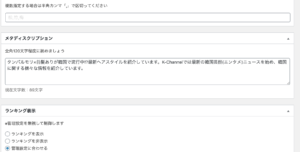
ここまで終わったら、記事上部にあるアイキャッチ画像URLとデョスクリプションを削除します。
step
7進捗管理シートに記入する
最後に進捗管理シートのステータスを”校了”にし、移行完了日を入力して作業完了です。